苹果手机拥有强大的截屏功能,不仅可以进行普通的截图操作,还能实现横向截图和滚动截屏,想要横向截图时,只需将手机横过来,同时按下电源键和音量键即可完成截图。而要进行滚动截屏,则需要先进行普通截图,然后在截图预览界面点击全屏按钮,选择滚动截屏功能即可。这些方便的功能让苹果手机的截屏操作更加灵活和便捷。
苹果手机滚动截屏功能怎么使用
具体步骤:
1.首先在苹果手机上安装滚动截屏App,然后点击打开苹果手机的【设置】。
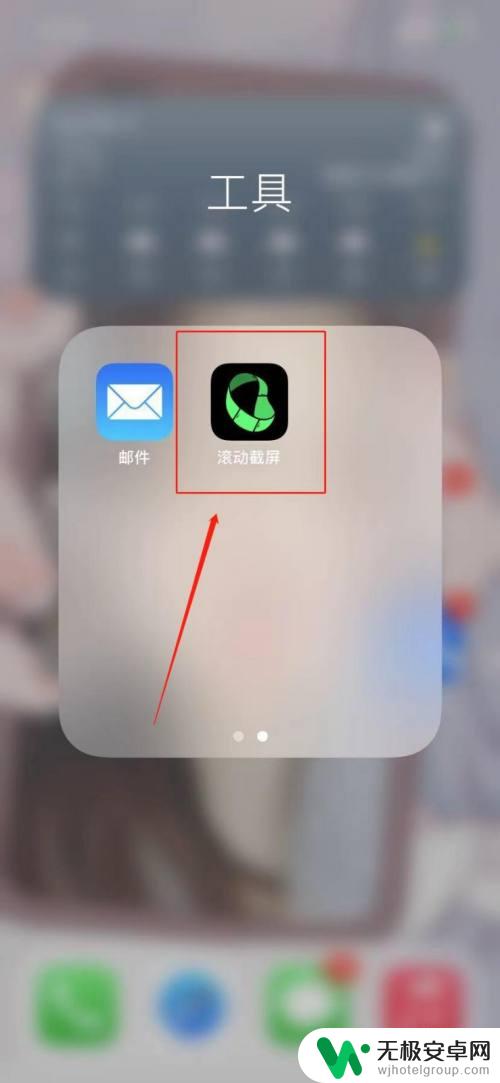
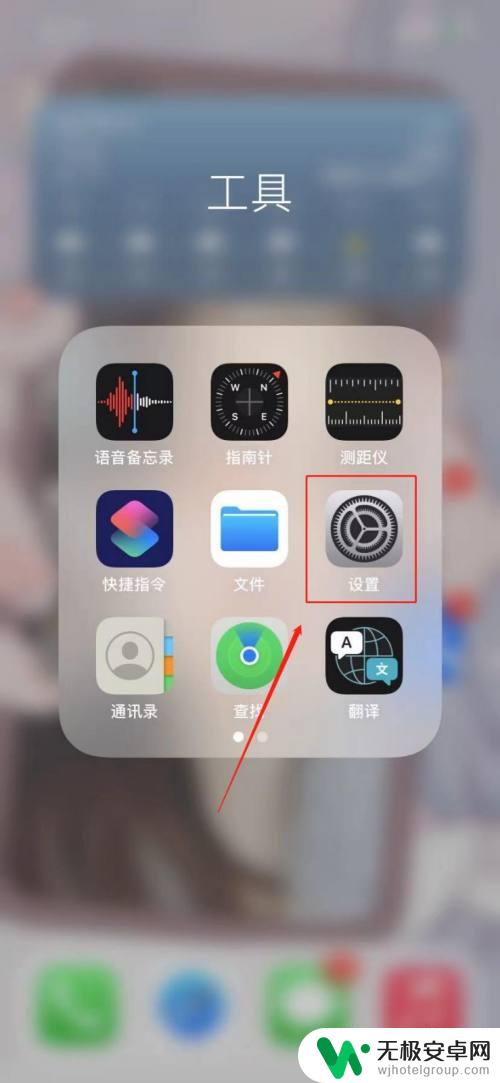
2.进入设置之后,点击【控制中心】,然后将【屏幕录制】添加到控制中心。
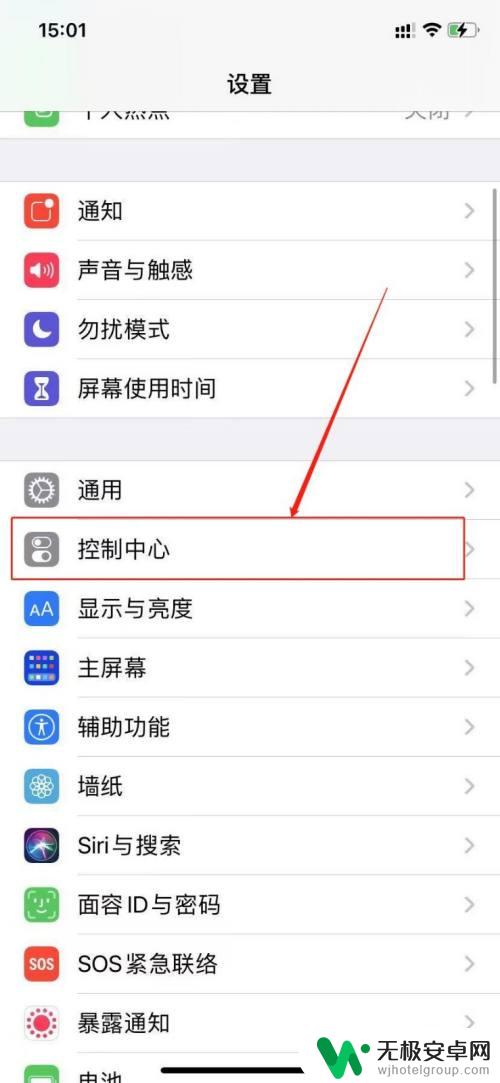
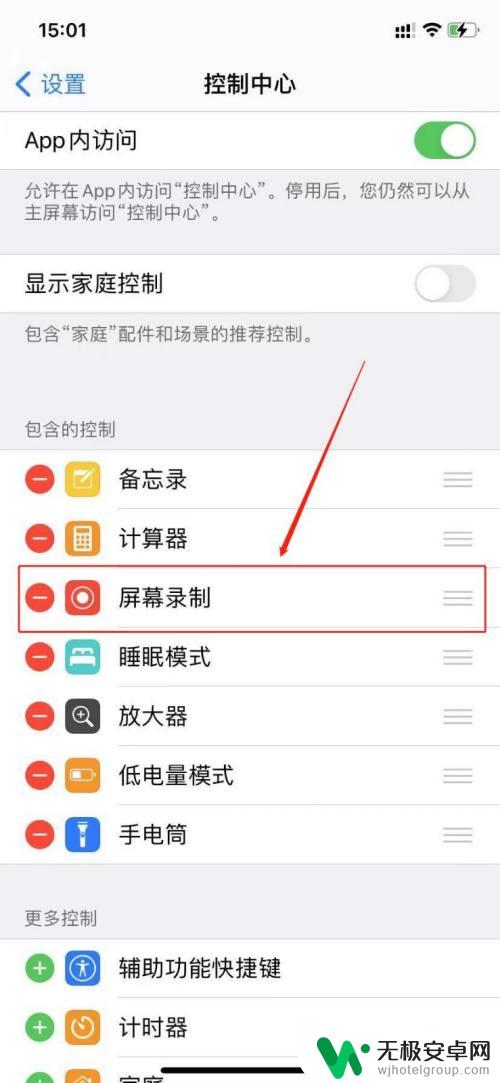
3.之后从手机屏幕右上角向下滑,打开苹果手机控制中心。并长按控制中心的【屏幕录制】图标。
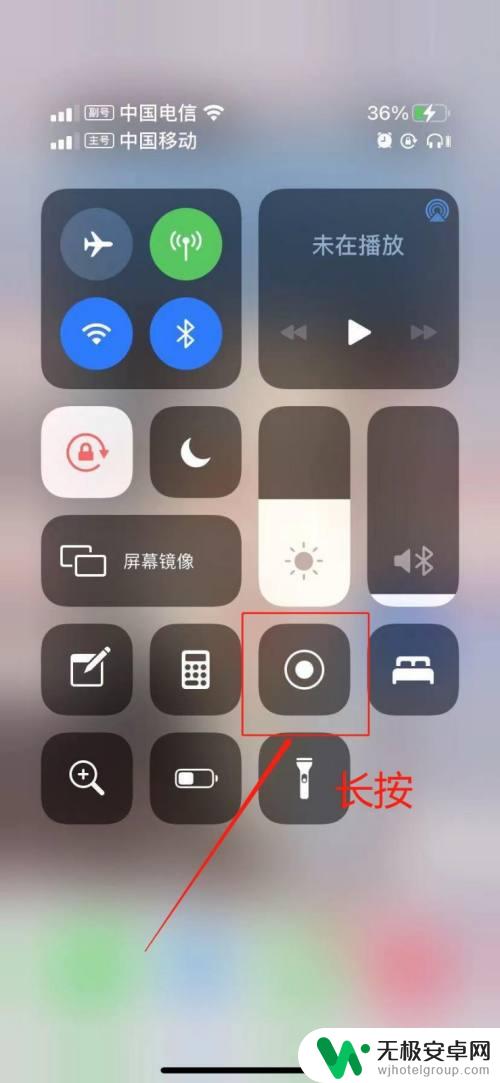
4.接下来在弹出的窗口中,选择【滚动截屏】,再点击【开始直播】。
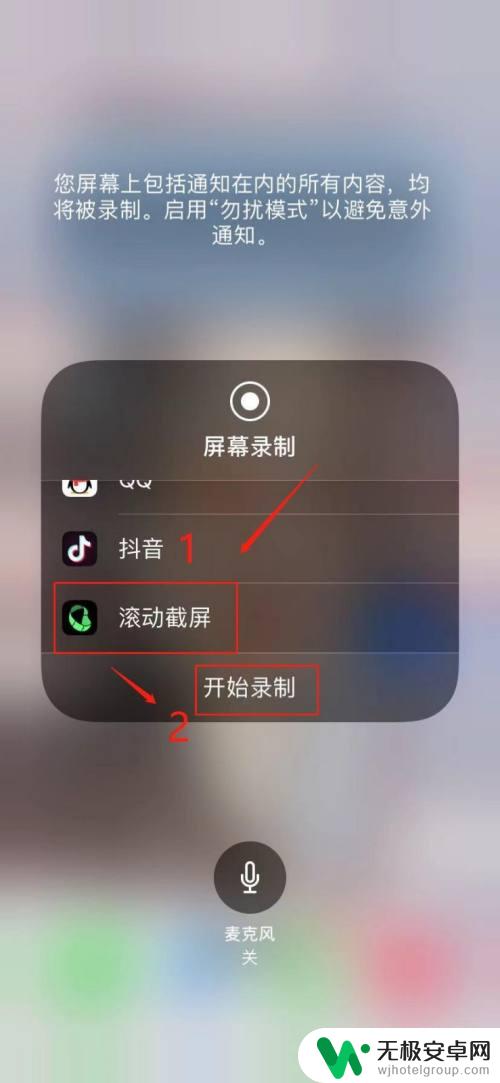
5.打开需要滚动截屏的界面,向上滑动屏幕进行截屏。完成截屏之后,点击左上角的停止图标,再在弹出的窗口中,点击【停止】。
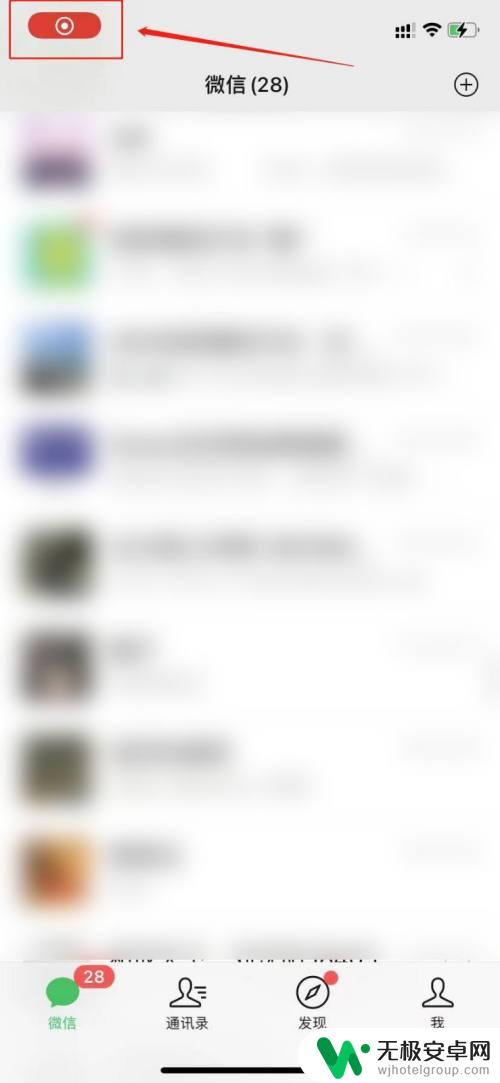
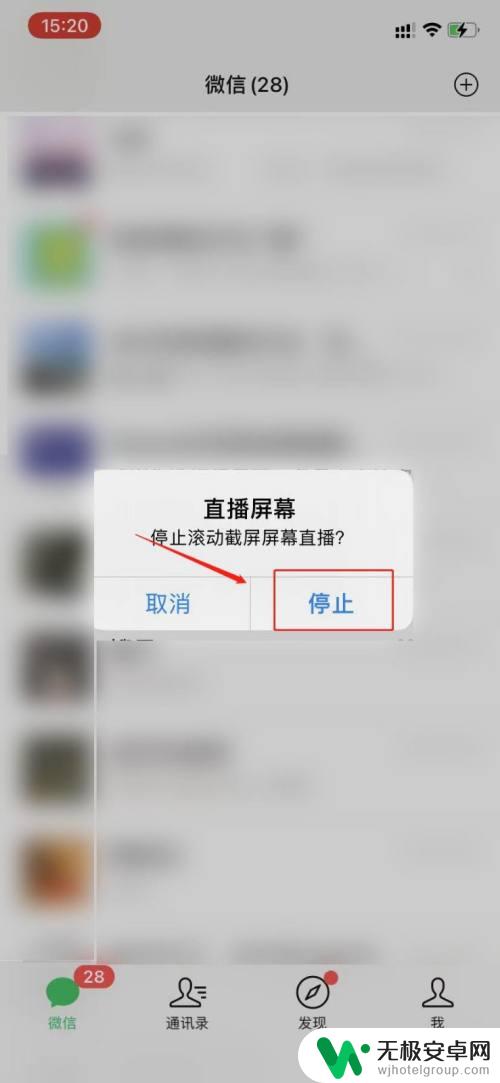
6.最后点击【前往应用程序】,即可看到录制的长截图。点击右上角的下载按钮,即可将长截图保存到手机。
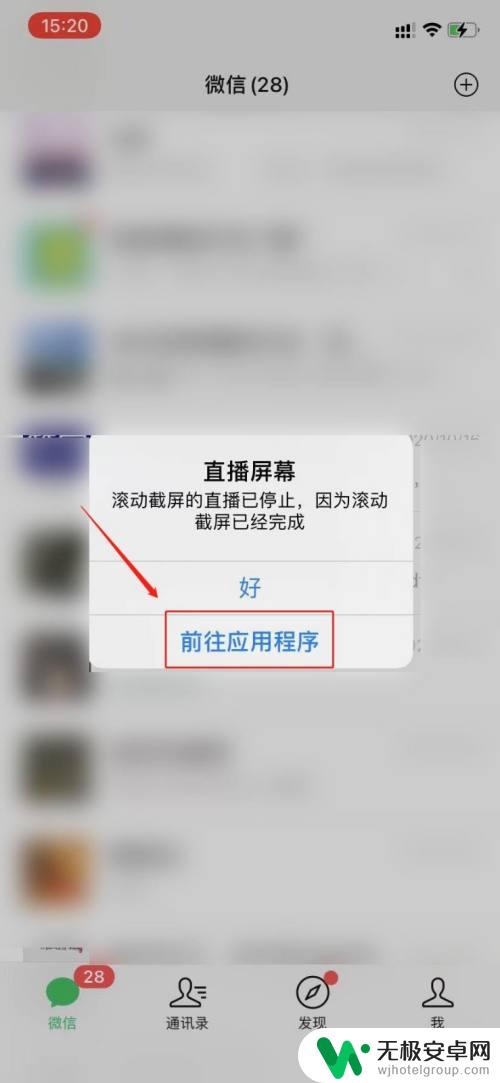
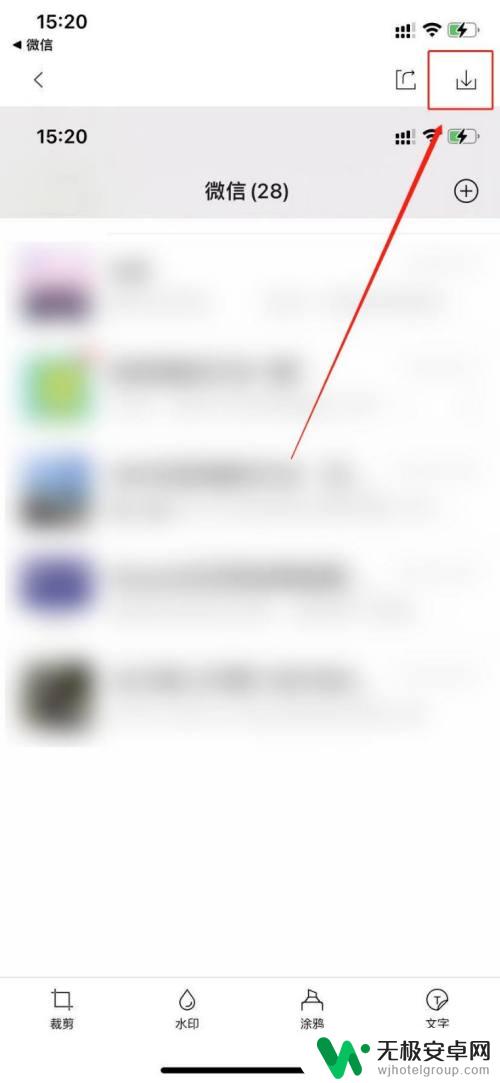
以上就是苹果手机如何横着截图的全部内容,如果您遇到这种情况,您可以按照以上方法来解决,希望这些方法能够帮助到大家。











